Scaricare SMS da Android e Salvarli su PC Windows o Mac
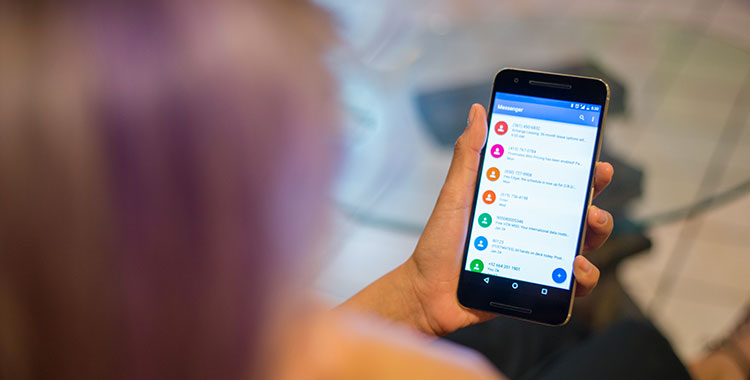
Nessun SMS è per sempre: prima o poi, le relazioni si chiudono, le amicizie ingialliscono e la maggior parte dei messaggi di testo sono destinati ad andare inesorabilmente in soffitta. Eppure, alle volte potrebbe capitarci di non volerli sotto gli occhi, ma senza per questo cancellarli, mantenendone una copia in salvo sul nostro PC. Oppure semplicemente alcuni SMS aziendali potrebbero avere importanza più in là nel tempo. Come fare per scaricare SMS da Android e salvarli su PC Windows o Mac, mantenendo così un comodo backup dei messaggi? Vediamo di scoprirlo insieme.
Scaricare SMS da Android su PC con Android Transfer
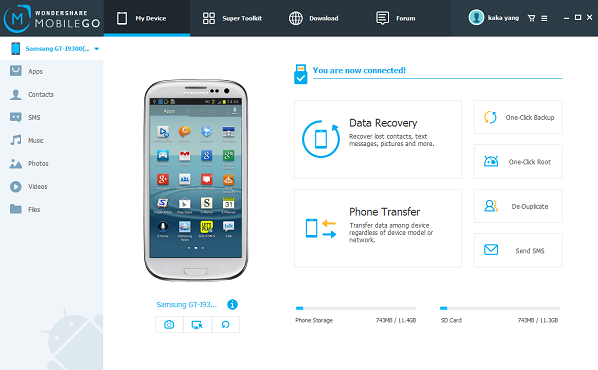
Se stai pensando di metterti lì a scrivere manualmente ogni sms sul tuo cellulare, salvando centinaia di file di testo, lascia perdere: esiste una comodissima app che ti permetterà di trasferire agilmente i tuoi messaggi di testo da smartphone Android a PC in modo semplice e veloce: Android Transfer. Con questa applicazione, potrai visualizzare ed esportare i tuoi SMS sul desktop del computer, e non dovrai nemmeno rinunciare a tutti i dati che accompagnano i messaggi di testo, quali ad esempio il numero ed il nome del mittente, oppure l’orario e la data di ricezione dell’SMS. Come se non bastasse questo, Android Transfer ti permetterà anche di inviare SMS direttamente dal PC. Come utilizzare questa app per scaricare gli SMS dal cellulare al PC?
Android Transfer: i 3 passaggi fondamentali
Utilizzare Android Transfer per trasferire i messaggi di testo da cellulare Android a PC è facilissimo. La prima cosa che dovrai fare è collegare il cellulare al computer utilizzando un cavo USB, oppure attraverso un codice QR. Fatto questo, dovrai aprire l’app, andare sul pannello di navigazione e cliccare sulla voce “SMS”, così da poter visualizzare tutti i messaggi di testo sul tuo smartphone: in questo modo non solo potrai vederli in anteprima, ma anche selezionare quelli che ti interessa trasferire sul PC.
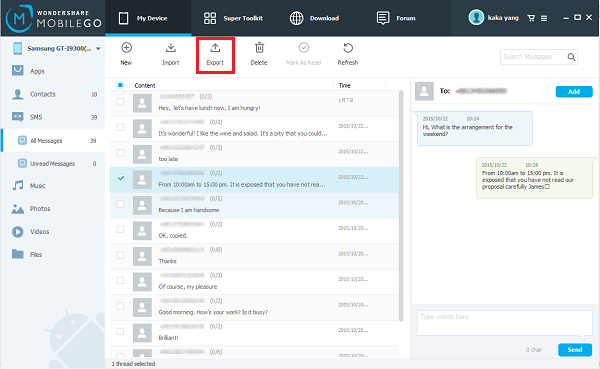
Una volta che avrai fatto la tua cernita di SMS da trasferire sul computer, dovrai semplicemente cliccare sulla voce “ESPORTA” in alto sullo schermo, avviando così il processo di trasferimento degli SMS da smartphone Android a PC. Anche se non hai la necessità di conservare qualche SMS in particolare, noi ti consigliamo comunque di effettuare questa procedura per gli SMS che reputi più importanti: trasferire i messaggi di testo su PC, infatti, ti consente di fare un vero e proprio backup del tuo archivio di messaggi, che potrai eventualmente ripristinare in caso di problemi al cellulare.
